- どんなサイトにするか決まっていない
- サイトの構造って大事なの?
- 稼げるサイトにしたい
このような疑問を解決します。
サイト運営歴3年の経験を活かして本記事を作成しています。
「サイト設計なんていらないよ」このような考えは間違いです。
私はサイト設計をしておらず、(どんな記事を書こうかな)と悩み、思い付きで記事作成をしていました。
その結果、約1年間稼げず、たくさんの時間を無駄にしました。
しかしサイト設計をしてからは、アクセスが増えて稼げるようになりました。
この記事を最後まで読めば、きっとあなたも稼げるサイトを作れます。
ぜひ最後までご覧下さい。
●サイト設計方法7選を分かりやすく解説します
サイト設計のやり方は以下の通り。
- サイトは3階層のツリー構造を目指す
- 誰に向けてどんな価値を提供するのか考える
- 絶対に必要な記事を考える
- 売る商品を決める
- “商品記事”を書く
- “まとめ記事”を書く
- “集客記事”を書く
それぞれ具体的に解説します。
1.サイトは3階層のツリー構造を目指す
サイトは3階層のツリー構造が理想です(ツリーは「木」のこと。)
- 集客する(3層)
- 意欲を高める(2層)
- 売る(1層)
ひとつの目的(売る商品)に向かって色んな記事があるイメージです。
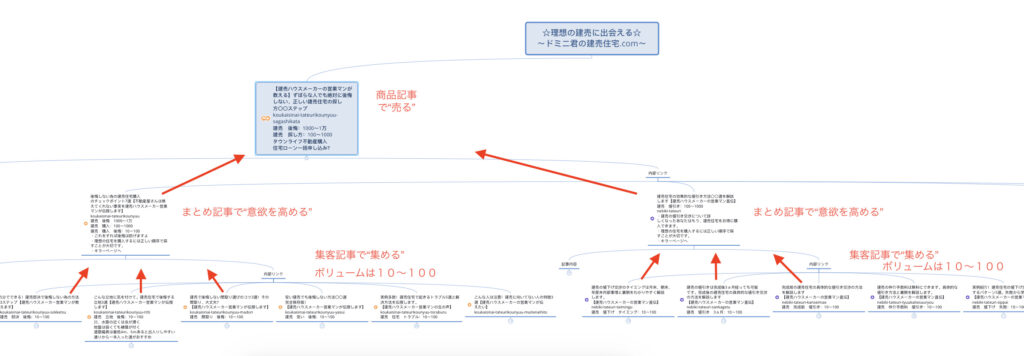
2.「誰に」「どんな価値を提供する」のか考える
あなたが作るブログ・Webサイトの目的を決めましょう。
稼ぐためには誰かに価値提供する必要があります。
例えば私が運営している『ドミニ君の建売購入.com(https://dominikun.com/)』は、
- 誰に→「これから建売を購入する人」
- どんな価値→「後悔しないために必要な情報」
を提供しています。
3.絶対に必要な記事を考える
サイトに情報が足りないと、読者は離脱します。
「価値を提供するため」に絶対に必要な記事を揃えて、途中で離脱されないサイトにしましょう。
例えば私が運営している『ドミニ君の建売購入.com』は、全約70記事で以下の項目を解説しています。
- 後悔しない方法
- 値引き方法
- 住宅ローンの選び方
- 火災保険の選び方
- 不動産基礎知識
4.売る商品を決める
ASPで商品を探しましょう。
ASPとは“広告主とあなたをマッチングさせてくれる業者”のこと。
売る商品はとてもたくさんあります。例えば『不動産関係』であれば、「火災保険の一括申込」や「物件の資料請求」「住宅ローンの一括申込」があります。
売る商品を決める時に気を付けるポイントは以下の2つ。
- ニッチな商品を選ばない
- 初心者はよくある商品がおすすめ
それぞれ具体的に解説します。
└売る商品はニッチを選ばない
ニッチな商品を選ぶと失敗する可能性が高いです。
ASPに案件が少ない商品は避けましょう。広告を出す企業が少ない=市場が小さいということです。
└初心者はよくある商品がおすすめ
ASPに商品が多いということは、需要がある市場ということです。
同じ商品でもASPによって金額が異なることもあるので、色々なASPで案件を探すことをおすすめします。
5.“商品記事”を書く
“商品記事”とは、売る商品を紹介する記事のこと。
できれば実際に利用をしてから記事にしてください。(一次情報を書く)
例えば「火災保険の一括申し込み」を紹介する記事であれば、「なぜ一括申し込みが必要なのか」、「実際に試してどうだったか」を書けば、読者も商品を試してみたくなります。
しかし、セールス感が強いと読者は逃げてしまいますので注意が必要です。
6.“まとめ記事”を書く
“まとめ記事”とは、特定のテーマをまとめた記事のこと。
悩みを解決するために商品が必要なことを理解させ、“購入する意欲”を高めましょう。
私が運営している『ドミニ君の建売購入.com』では、「後悔しない方法」というテーマで「後悔しない為の建売住宅購入のチェックポイント7選」という“まとめ記事”を書いています。
- 予算内におさまっているか
- よく考えて決めているか
- 立地に問題はないか
- 使いやすい間取りか
- 極端に安くないか
- トラブルは起きていないか
- 建売に向いているか
記事ではこれら7つを説明したあとに、
- 「予算を安く済ませたいなら、一括申し込みがおすすめですよ」
- 「もっと詳しく知りたい方はこちら」
といって“商品記事”に誘導したり、“集客記事”(それぞれの悩み等を細く解説した記事)に誘導したりします。
商品記事⇆まとめ記事⇆集客記事のイメージで、読者が回遊しやすいサイトを目指しましょう。
└“まとめ記事”は検索ボリューム100〜1000以上を狙う
まとめ記事で狙うキーワードは、検索ボリューム100〜1000以上を狙いましょう。
大きい検索ボリュームを狙っても検索結果で上位表示できないからです。
検索ボリュームの調べ方やキーワードの調べ方は、“記事の最後で解説”しています。
7.集客記事を書く
“集客記事”とは、文字通り集客するための記事です。具体的には特定の悩みを細く解説した記事のことを指します。
ニッチな悩みを解決できれば、「このサイトは有益だ」と判断され、他の“まとめ記事”や“商品記事”も読まれやすくなります。
例えば、『ドミニ君の建売購入.com』のサイト内に「後悔しない為の建売住宅購入のチェックポイント7選」という“まとめ記事”があります。“集客記事”ではこの「7選」をそれぞれ1記事ずつ解説しています。
集客記事⇆まとめ記事⇆商品記事。
このように読者を回遊させるイメージが大切です。
└「集客記事」は検索ボリューム10〜100を狙う
集客記事を書くとき、狙う「キーワード」は10〜100の検索ボリュームにしましょう。
10〜100の理由は検索結果の上位表示を狙いやすいから。
キーワードとは、読者が検索する単語のことです。記事を書くときは、特定のキーワードを狙って執筆します。
例えば、「建売 チェックリスト」のキーワードの検索ボリュームは10〜100で、私はこの記事で検索順位2位を取っています。
●キーワードと検索ボリュームの調べ方
キーワードと検索ボリュームは、「キーワードプランナー」で調べられます。
キーワードプランナーの使い方は以下の通りです。(スマホ版・アプリ版は対応しておりません。)
- Google広告の登録・設定
- キーワードプランナーを使用
- キーワドプランナーを使用
1.Google広告の登録・設定
登録・設定方法は以下の通り
1-1.Google広告の公式サイトにアクセス
1-2.今すぐ開始をクリック
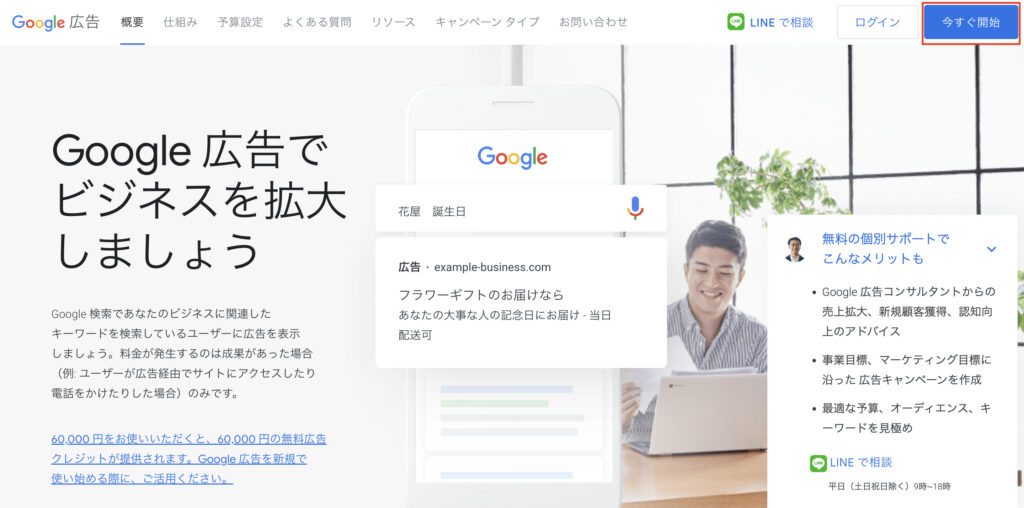
1-3.会社名をクリック(サイト名で良いと思います)
1-4,次へをクリック
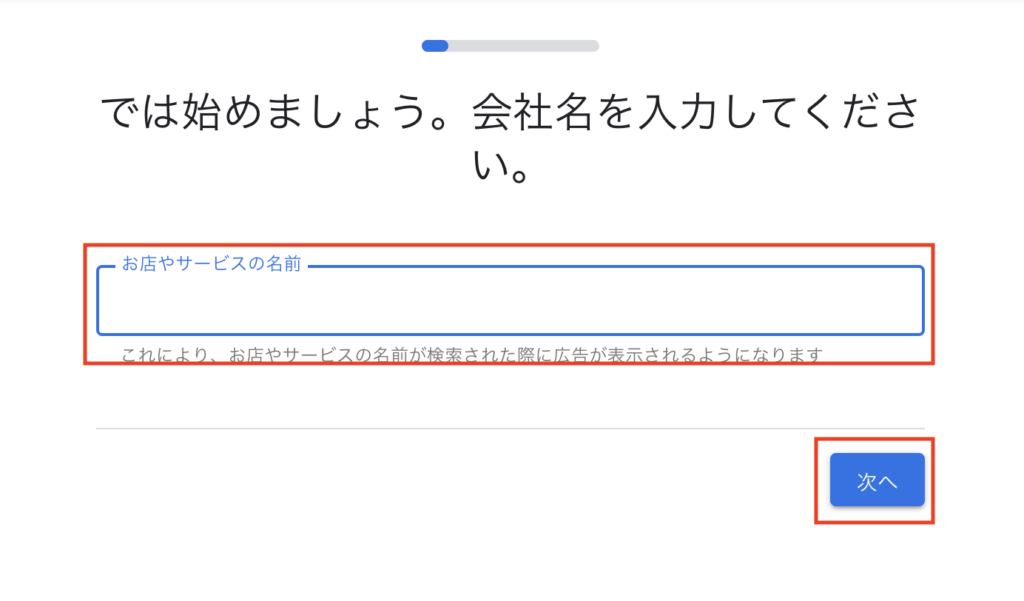
1-5.WebサイトのURLを入力
1-6.次へをクリック
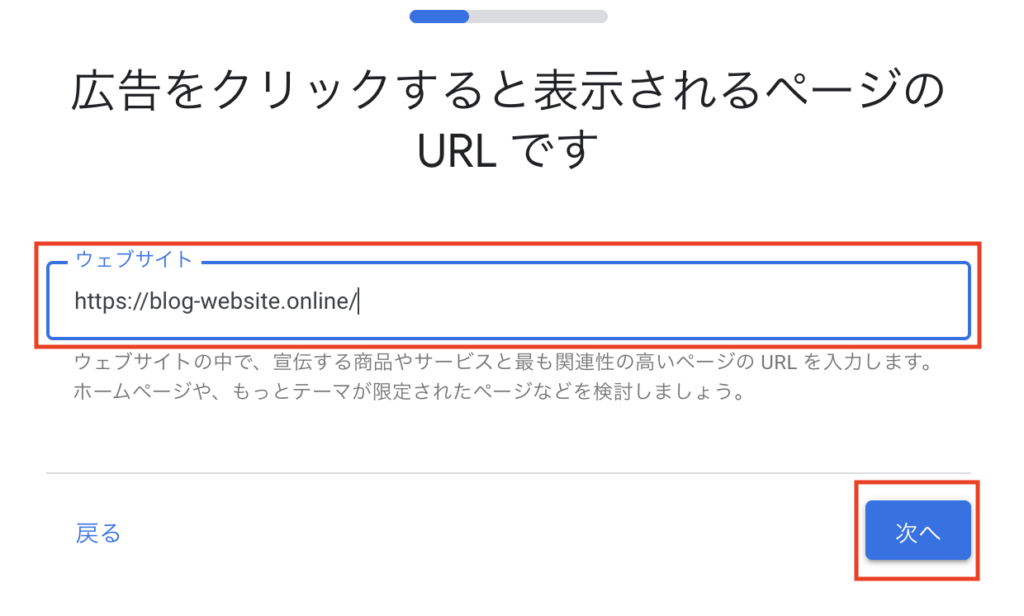
1-7.表示された内容を確認して次へをクリック
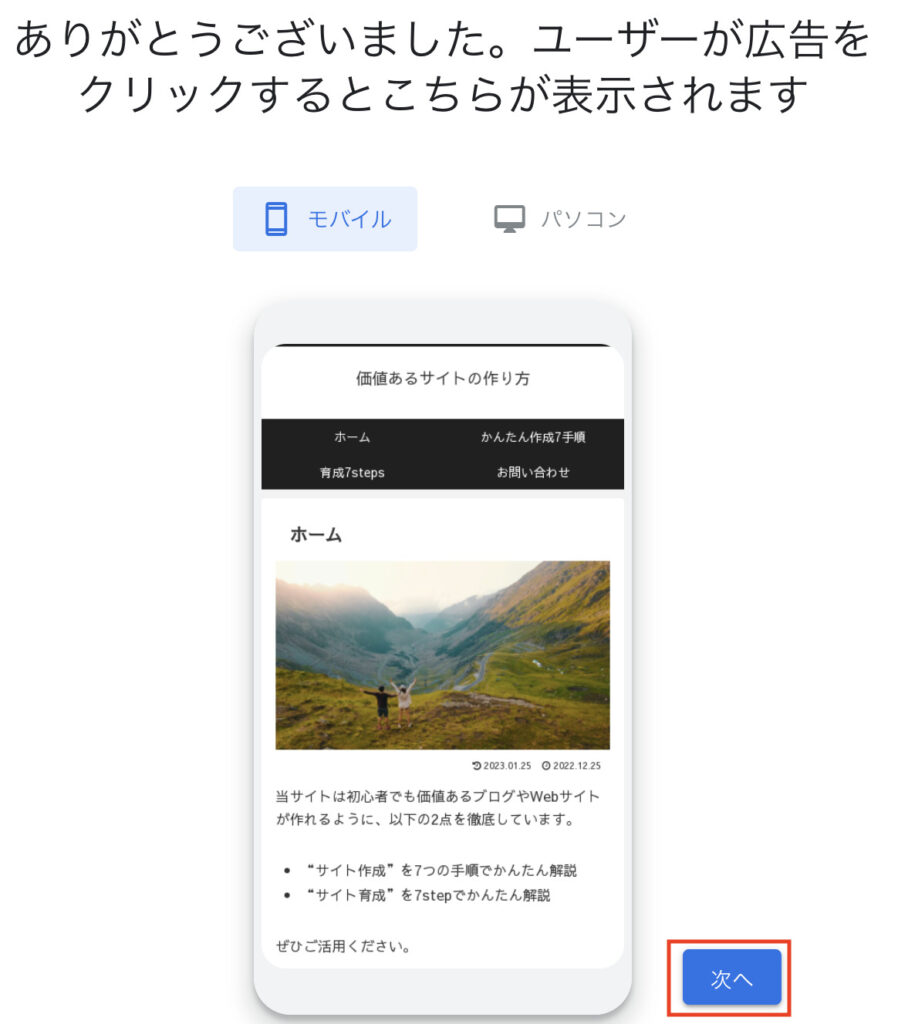
1-8.ウェブサイトでの販売促進や見込み顧客の獲得を選択
1-9.次へをクリック
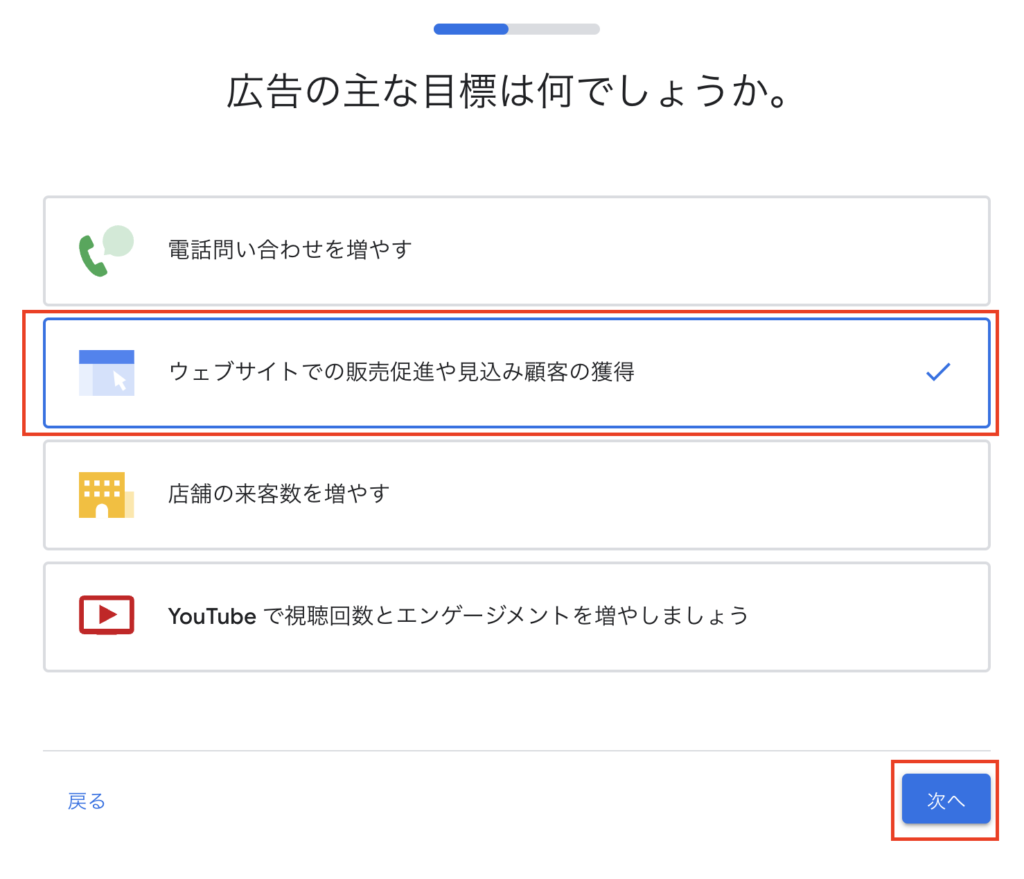
1-10.アナリティクスが見つからないと出た場合は、同意して続行をクリック
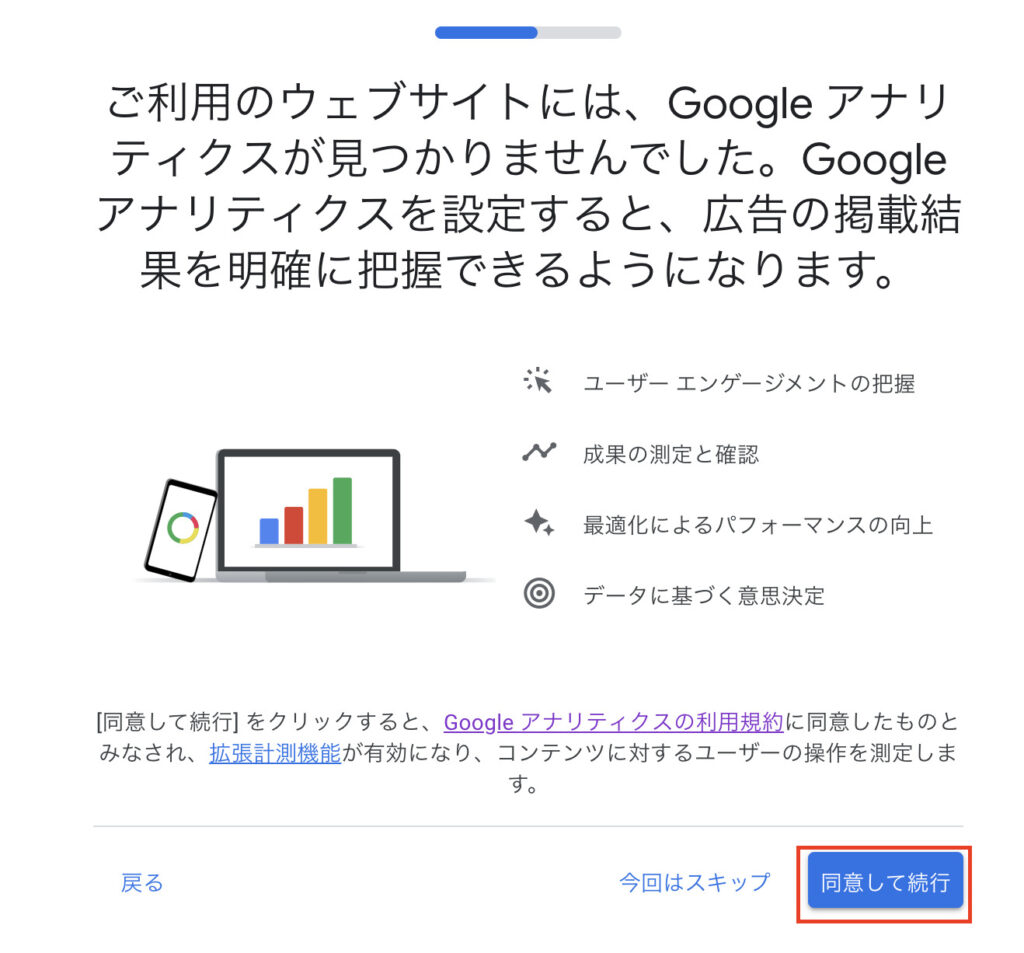
1-11.ユーザーが連絡先をリクエストするを選択
1-12.次へをクリック
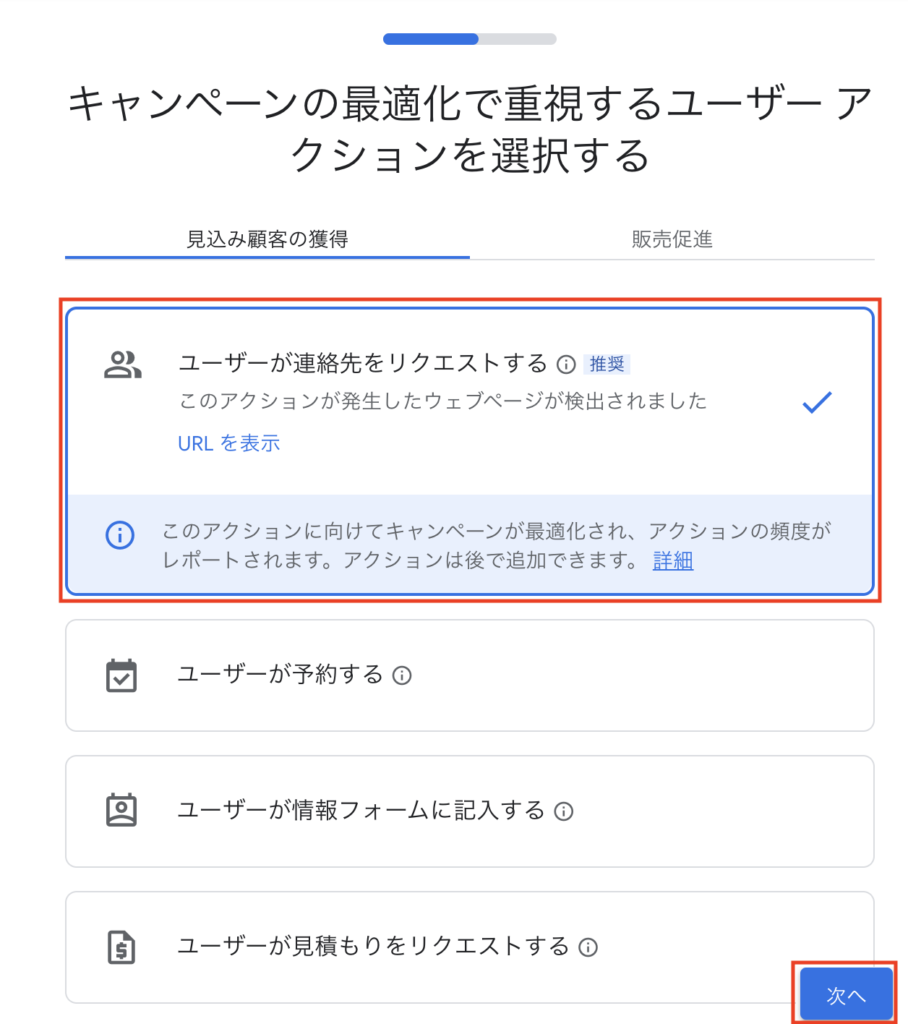
1-13.広告文を作成(実際に広告を出すわけではありません)
1-14.次へをクリック
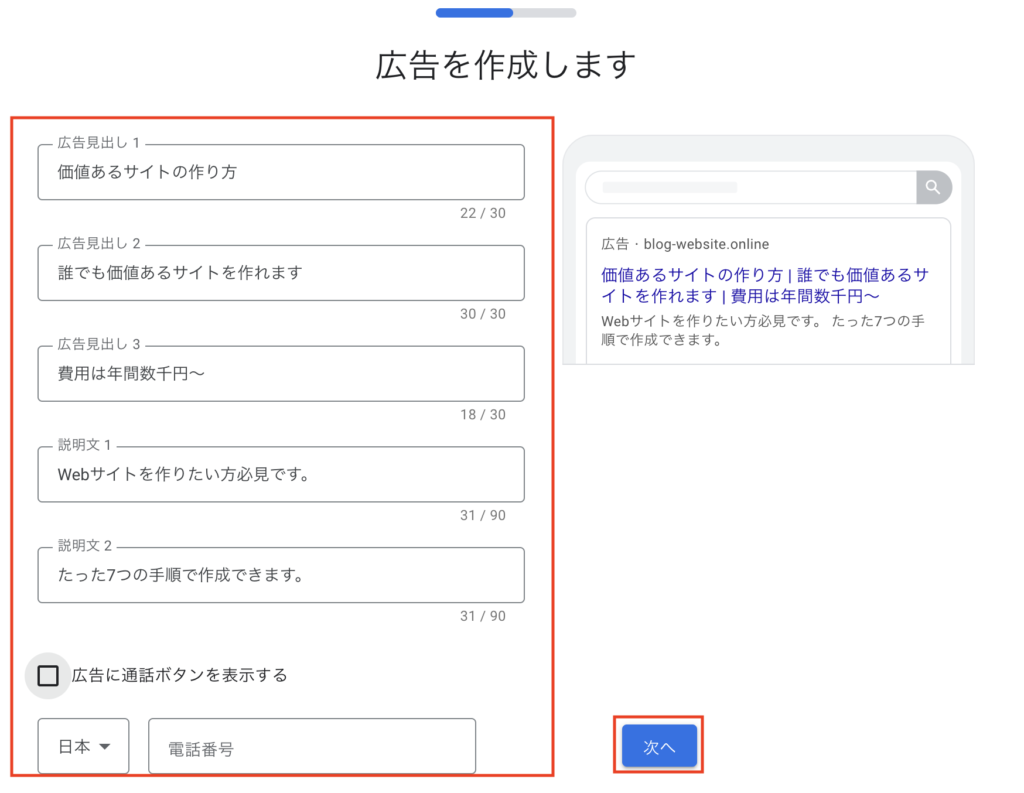
1-15.キーワードのテーマは何も選択せずにクリック
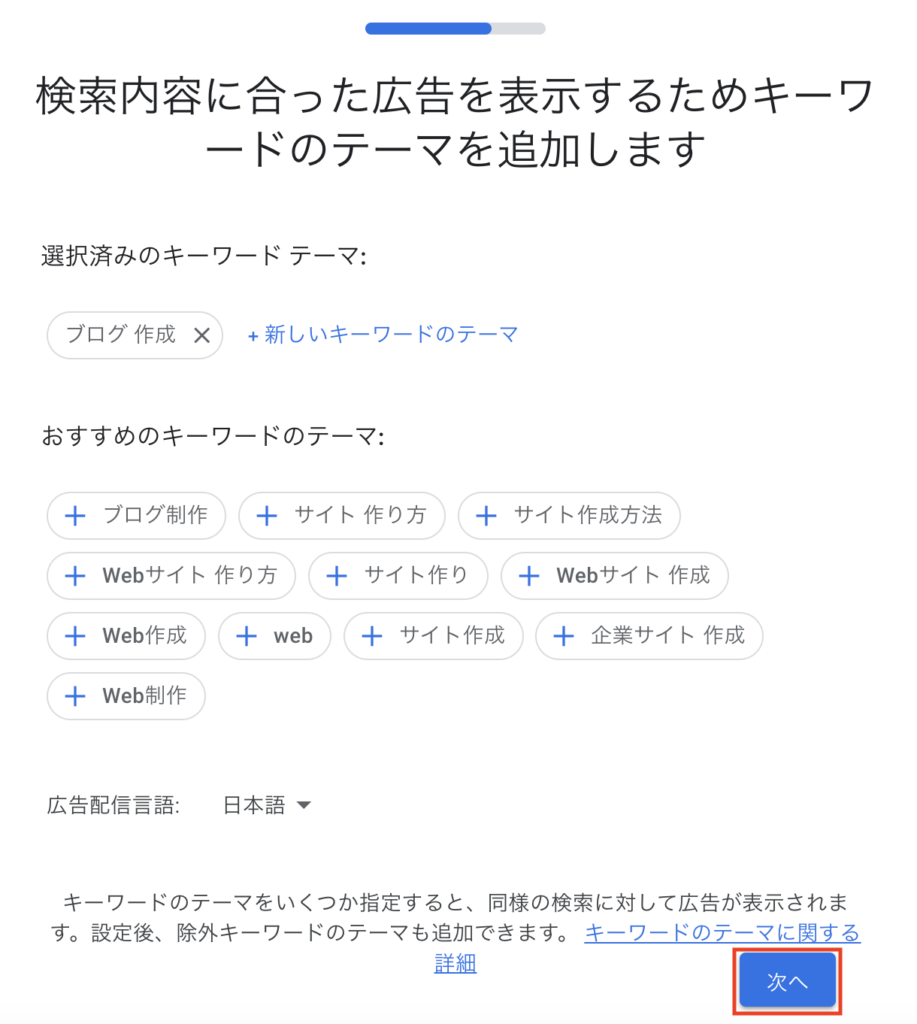
1-16.広告の地域は選択せずに次へをクリック
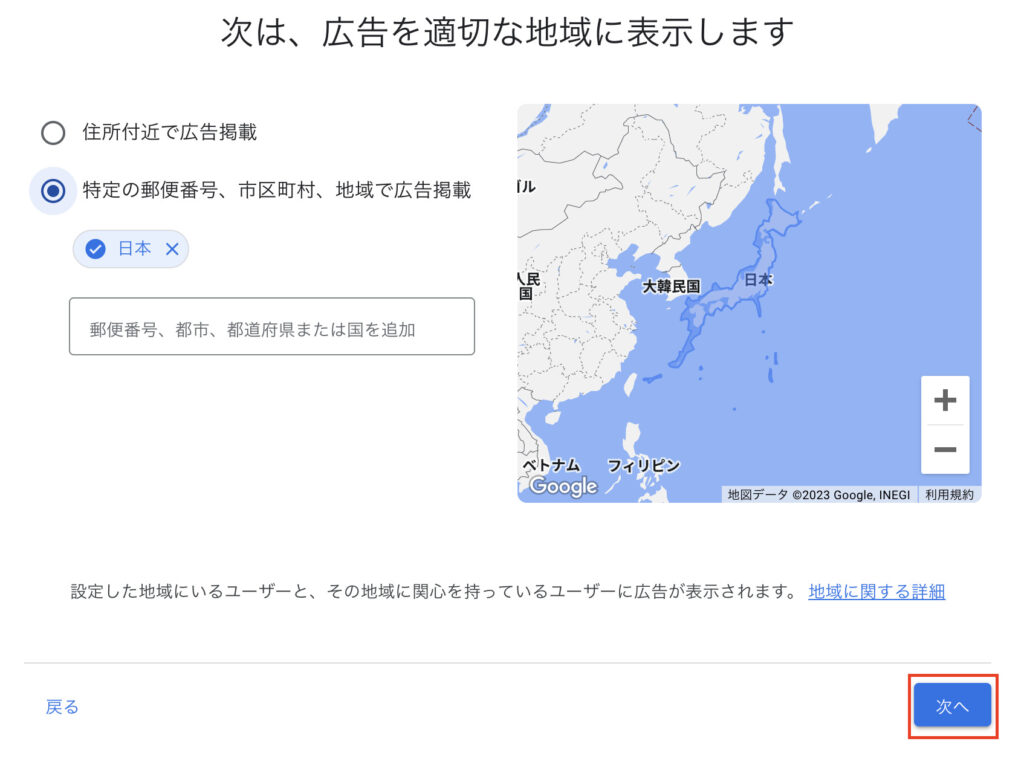
1-17.予算1円で次へをクリック
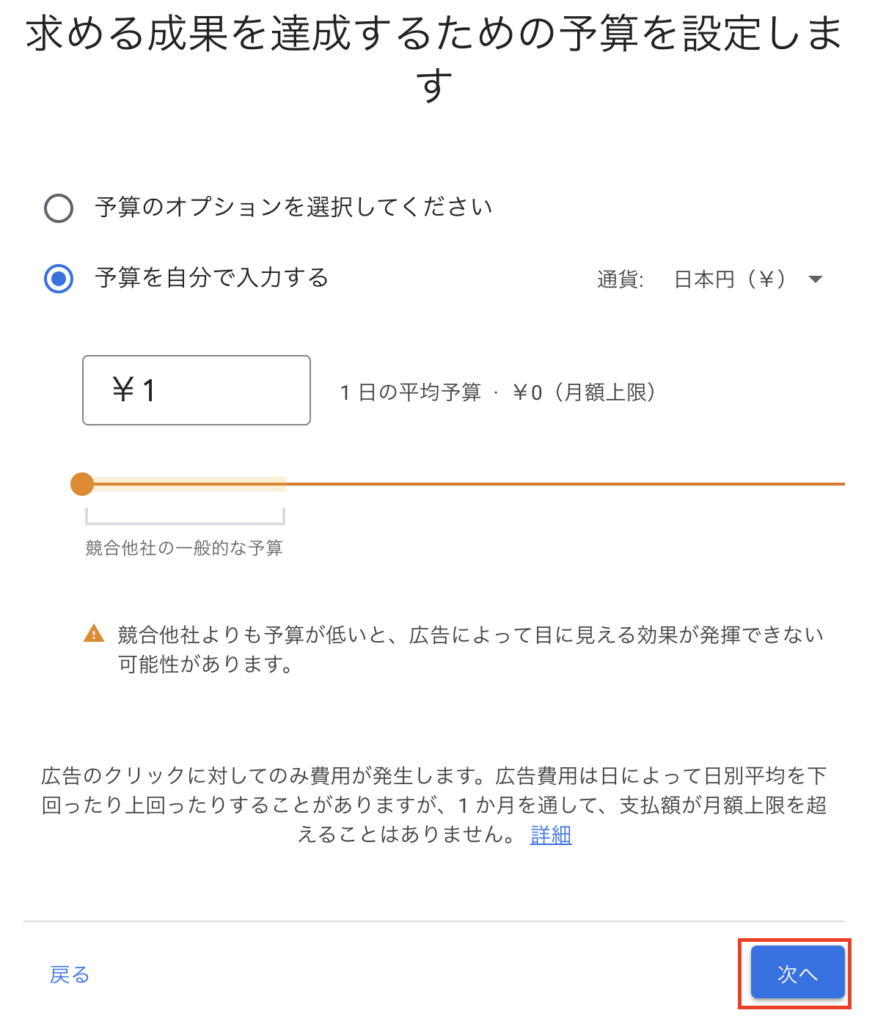
1-18.入力内容を確認して次へをクリック
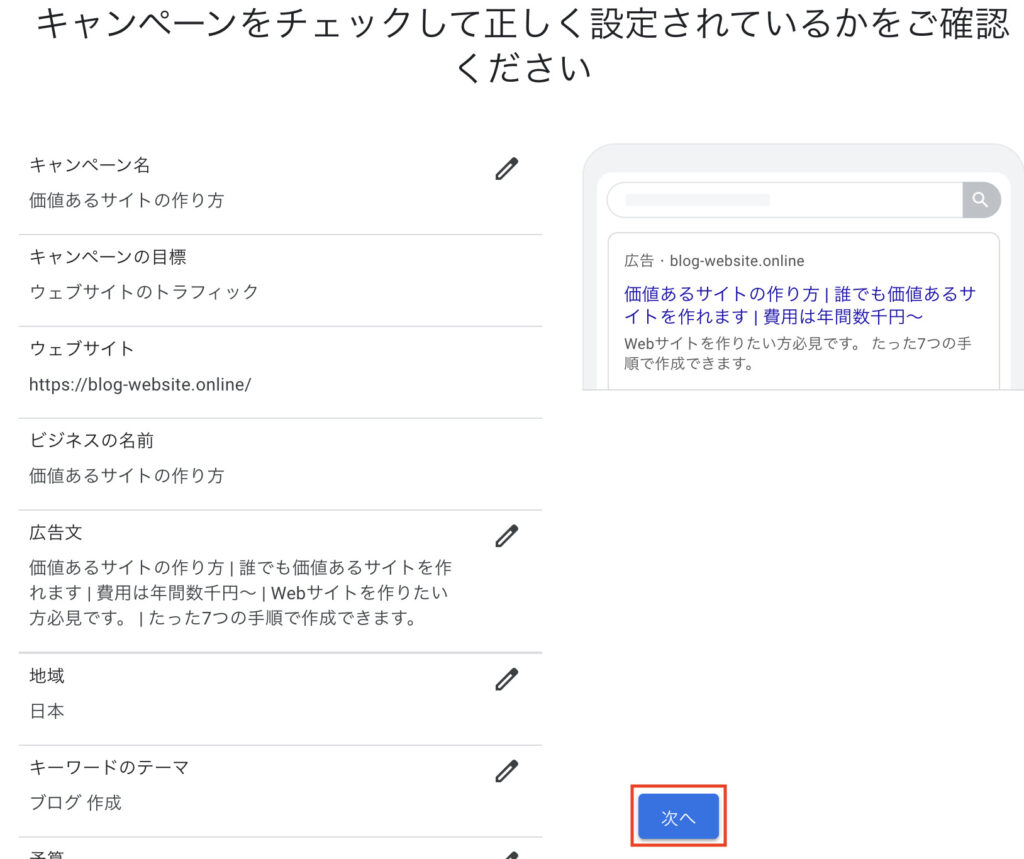
1-19.お支払い情報情報を入力
1-20.情報の受け取りで「いいえ」を選択
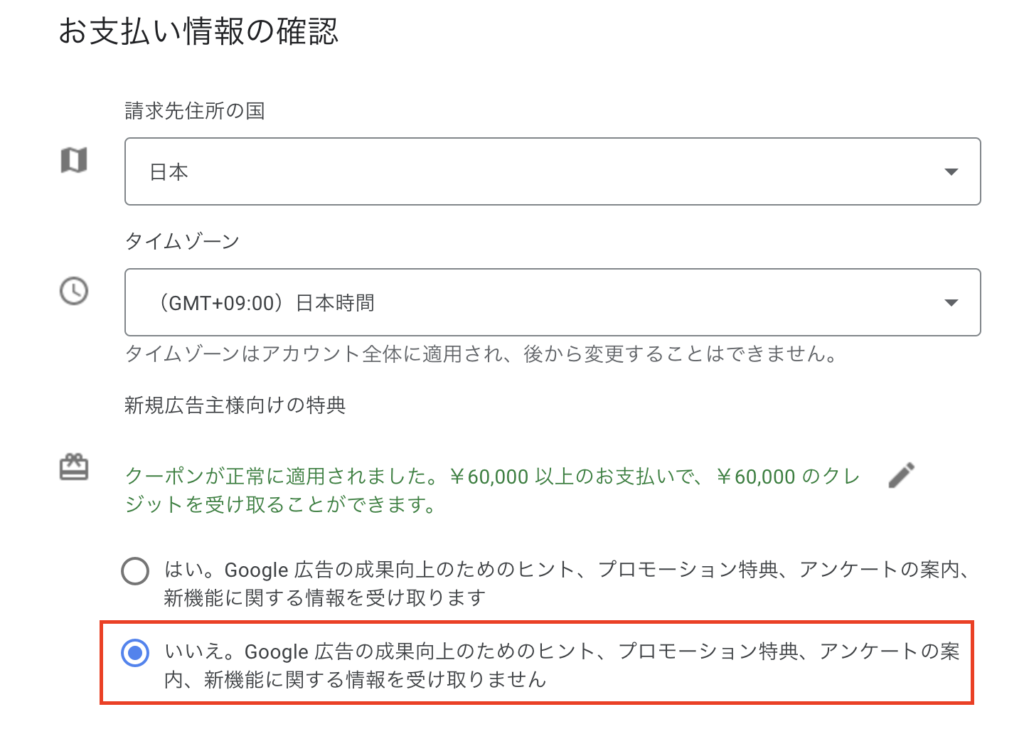
1-21.カード情報を入力
1-22.送信をクリック
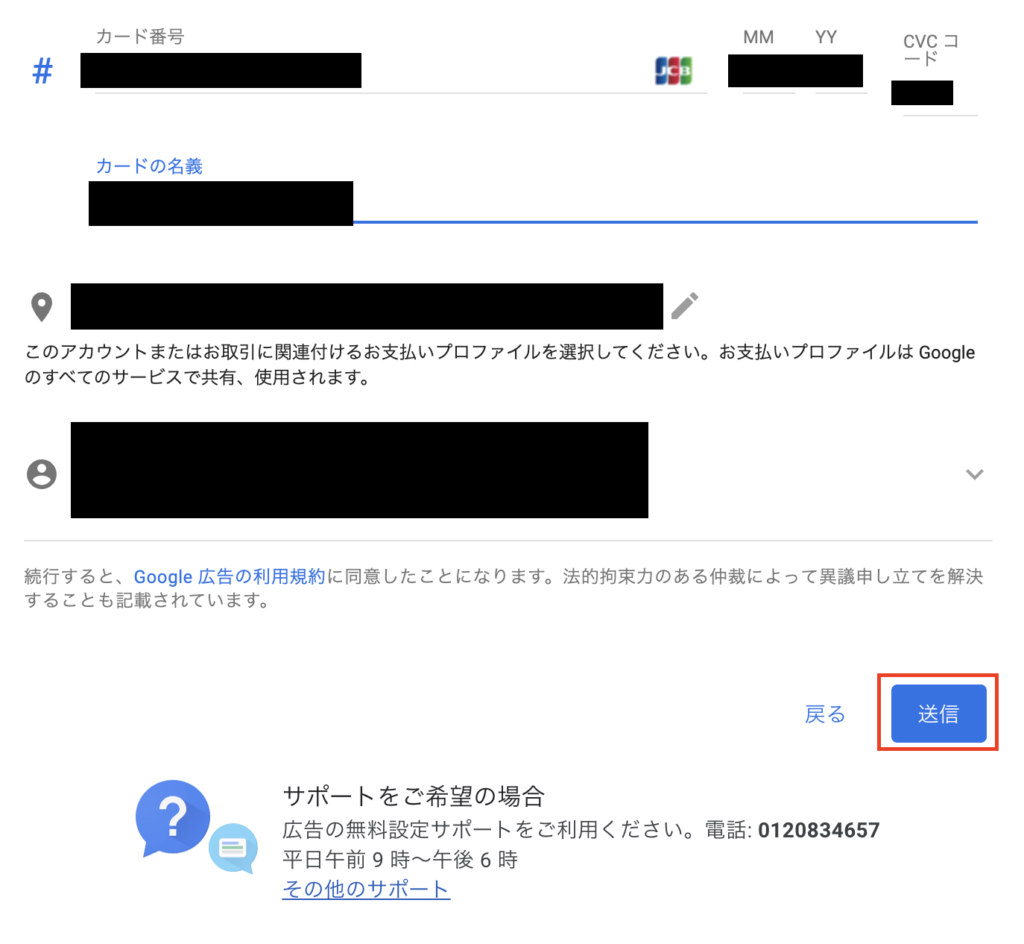
1-23.必要な予備知識を読んで「同意して続行」をクリック
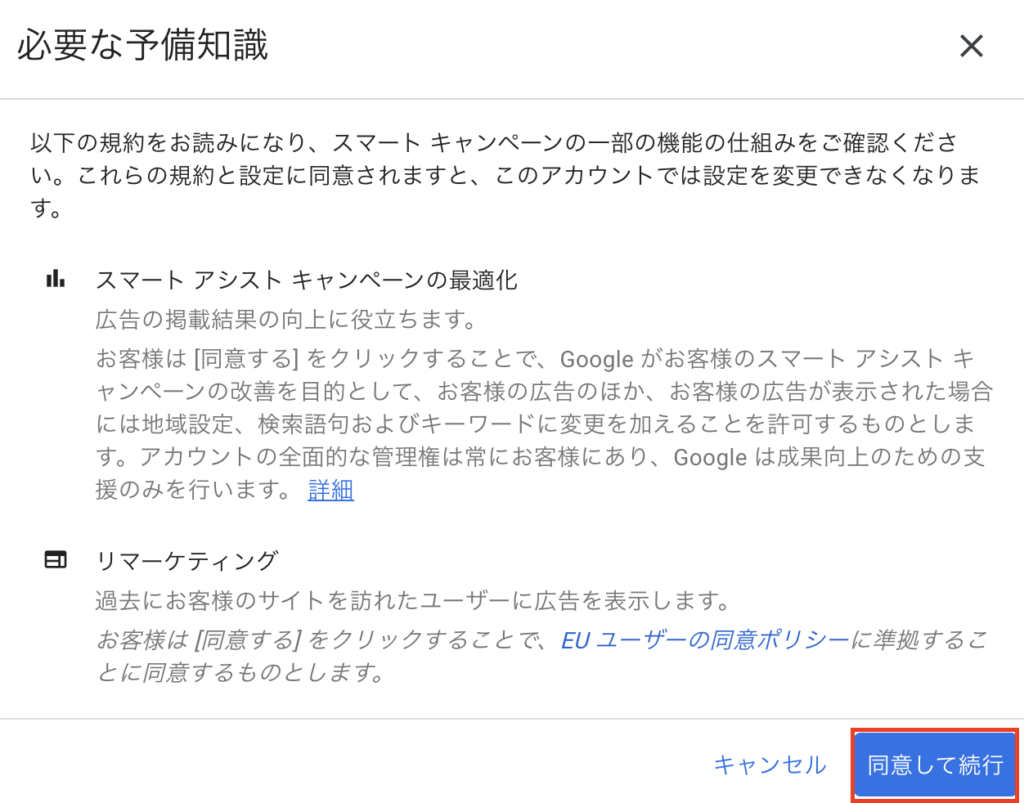
1-24.キャンペーンの確認をクリック(実際に広告を配信しないので停止していきます)
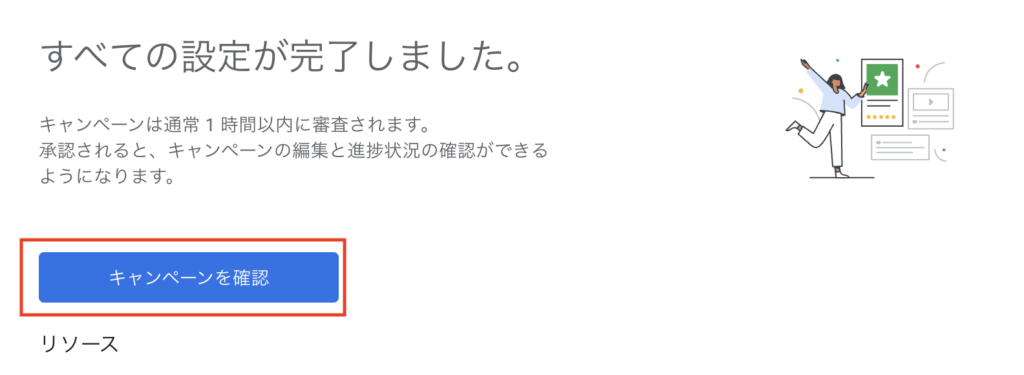
1-24.画面左上の「×」をクリック
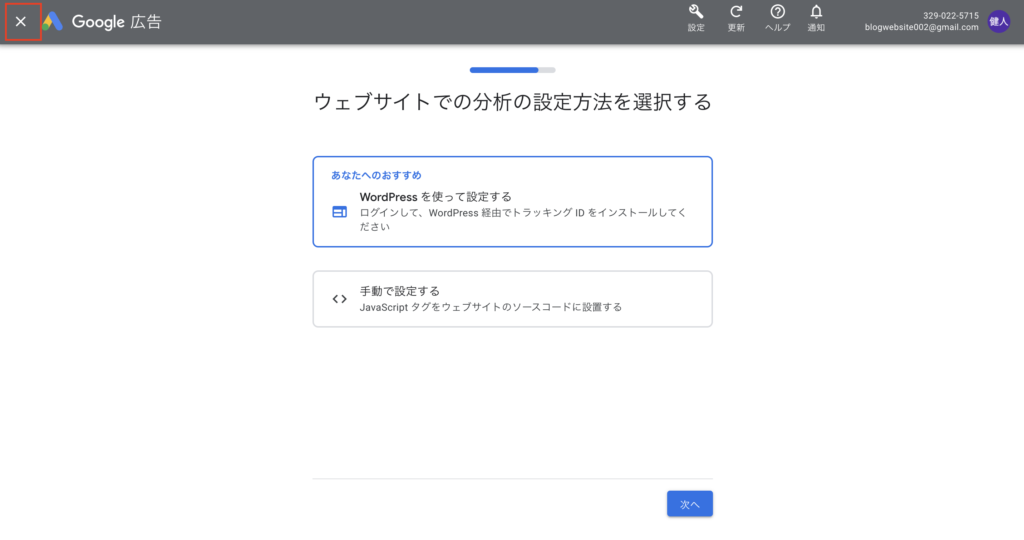
1-25.保留をクリック
1-26.キャンペーンの一時停止をするをクリック
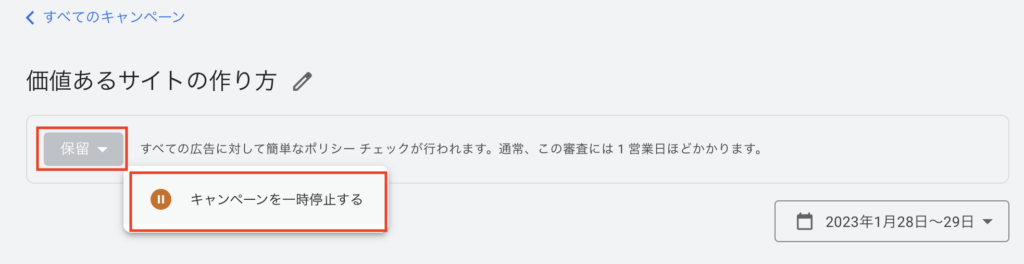
1-27.確認画面を読んでキャンペーンを一時停止するをクリック
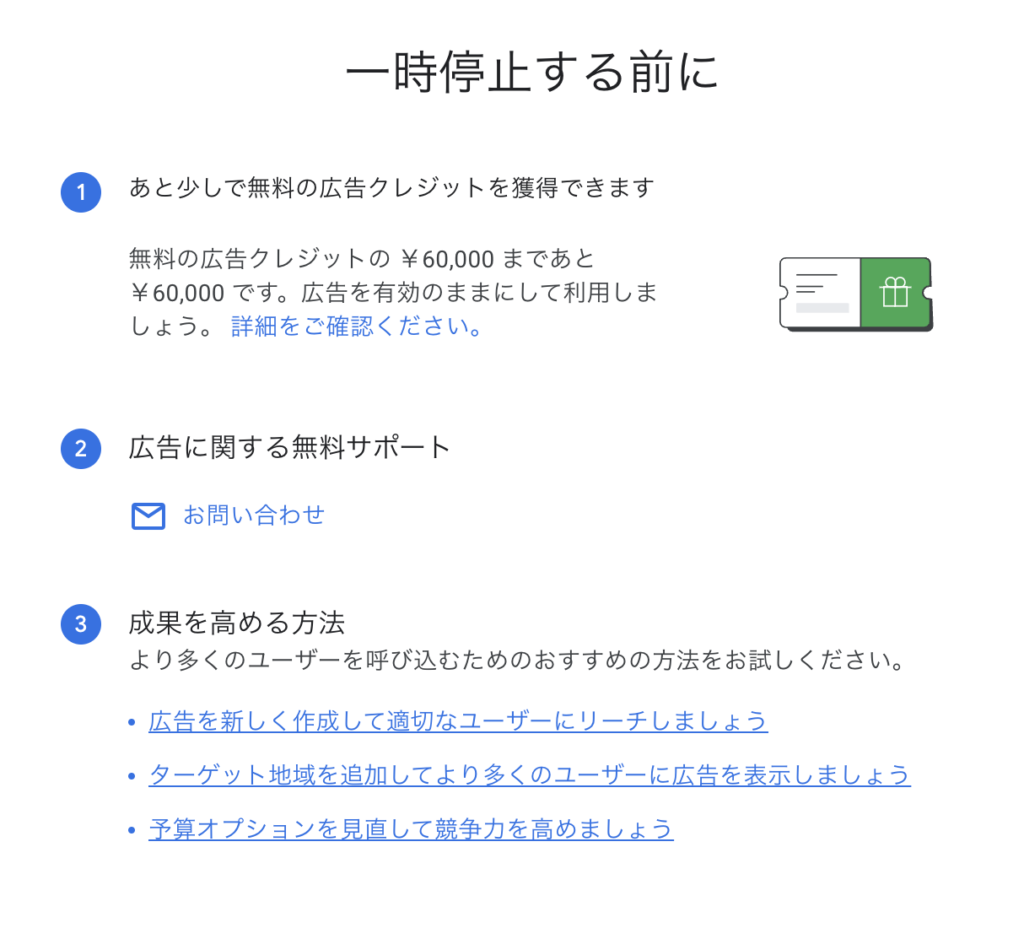
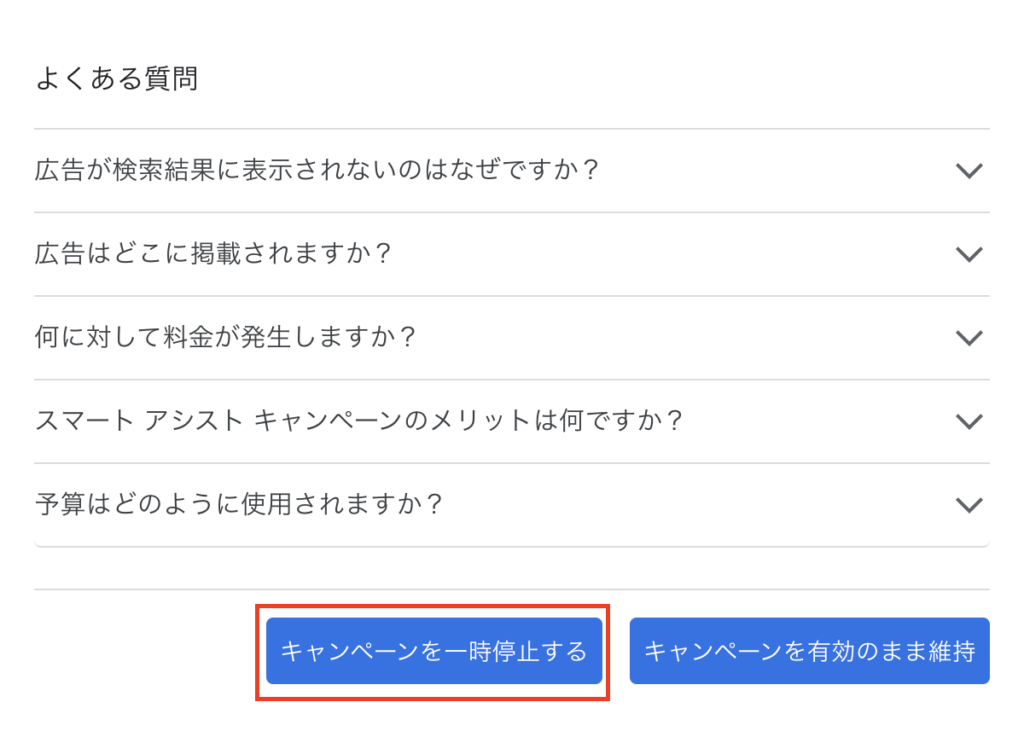
1-28.期限なしを選択
1-29.一時停止をクリック
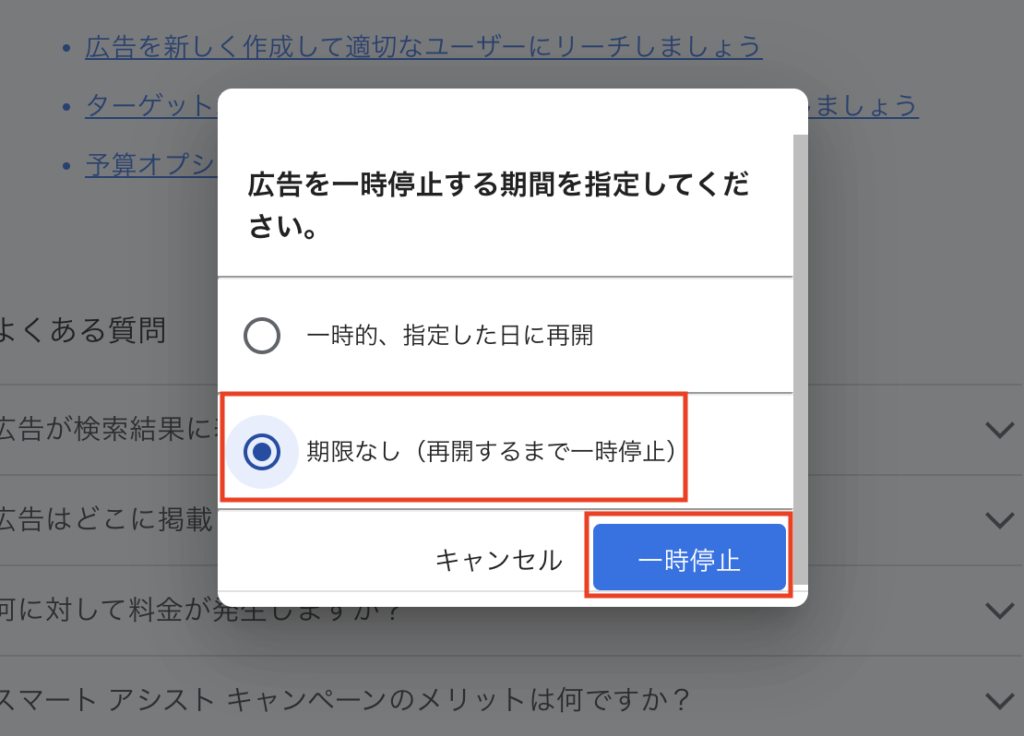
1-30.フィードバックを×で閉じる
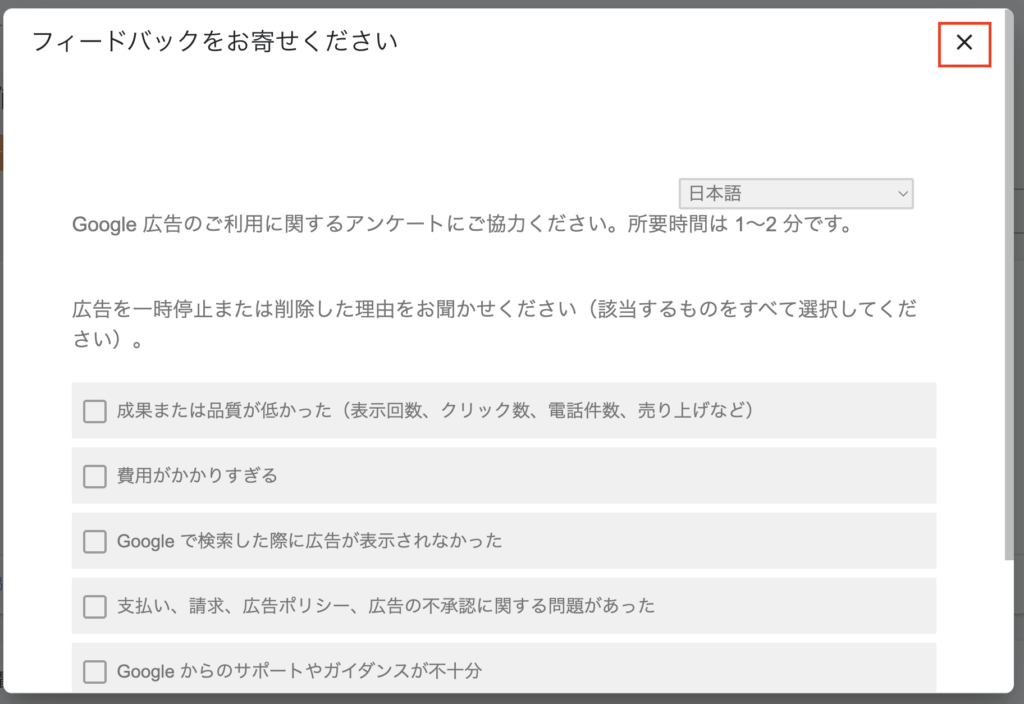
1-31.Google広告の設定完了
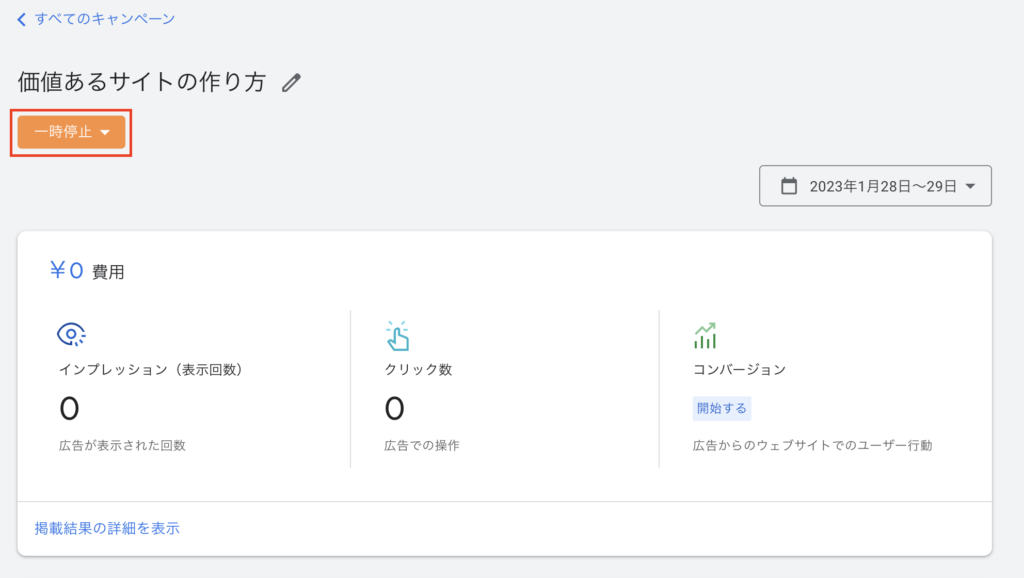
2.キーワードプランナーの設定
2-1.設定をクリック
2-2.エキスパートモードに切り替えるをクリック
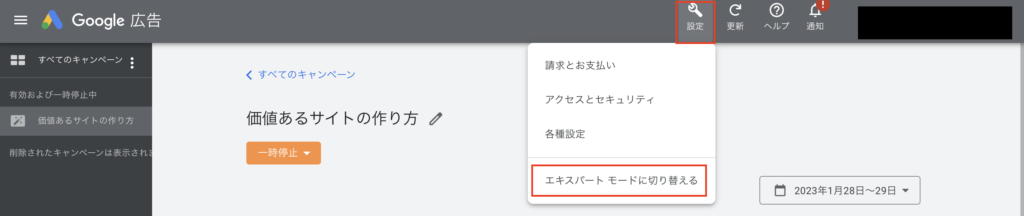
2-3.ポップアップが出てくるので、エキスパートモードに切り替えるをクリック
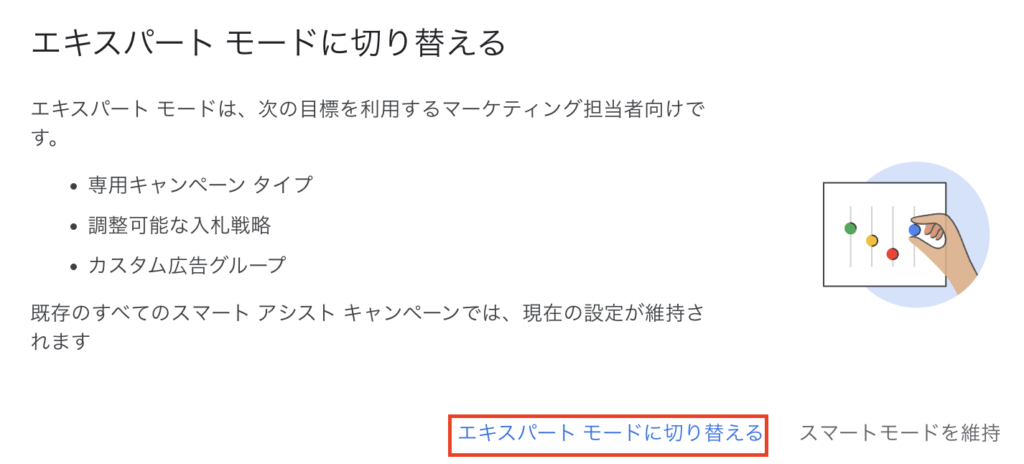
2-4.ツールと設定をクリック
2-5.キーワードプランナーをクリック
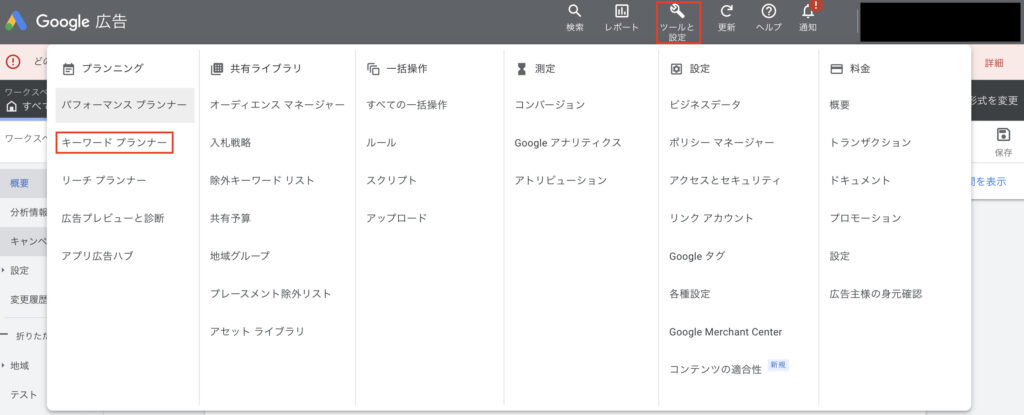
2-6.OKをクリック
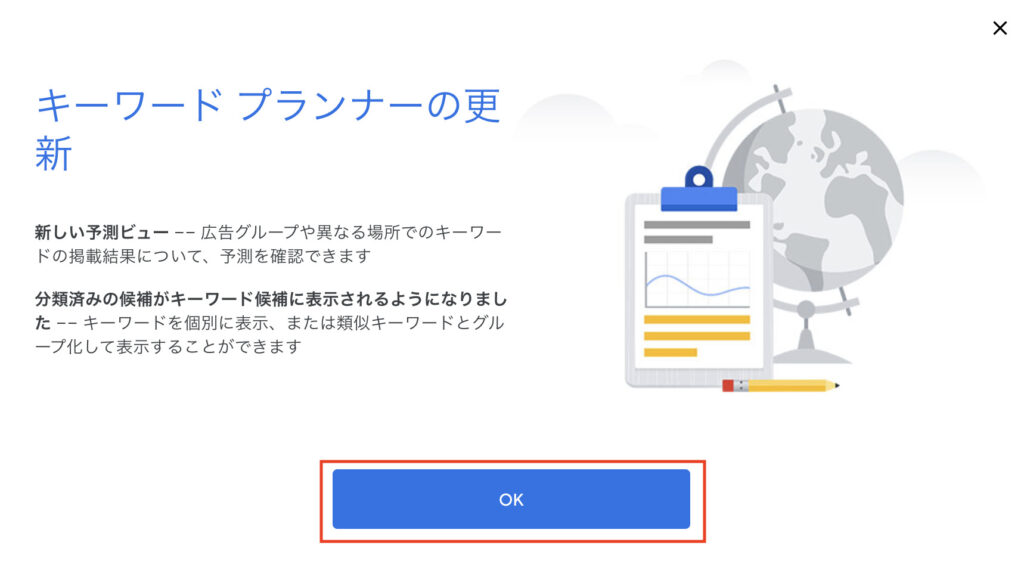
3.キーワードプランナーを使用
キーワードプランナーの使用方法は大きく分けて2つです。
- 3-1.新しいキーワードを見つける
- 3-2.「ラッコキーワード」で調べたキーワードの検索ボリュームを確認する
3-1.キーワードプランナーで新しいキーワードを見つける
(どんなキーワードにしよう…)という時はこの方法が便利です。
3-1-1.新しいキーワードを見つけるをクリック
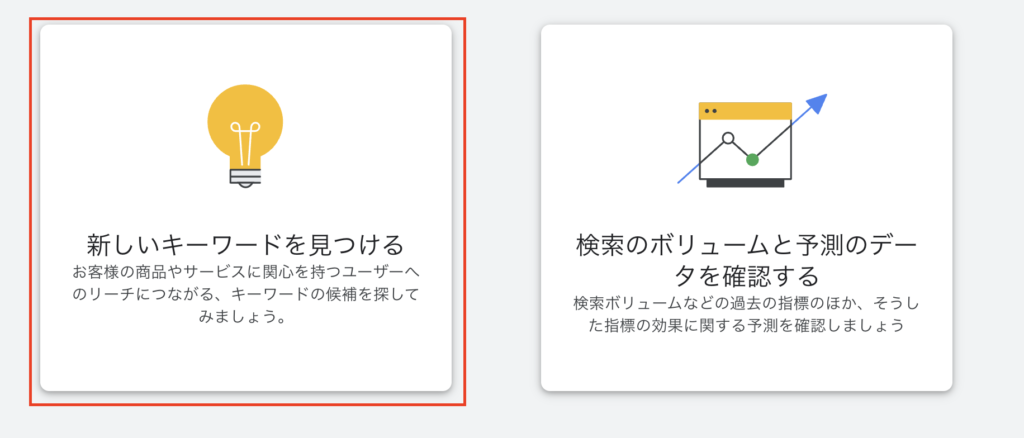
3-1-2.キーワードを入力して結果を表示をクリック
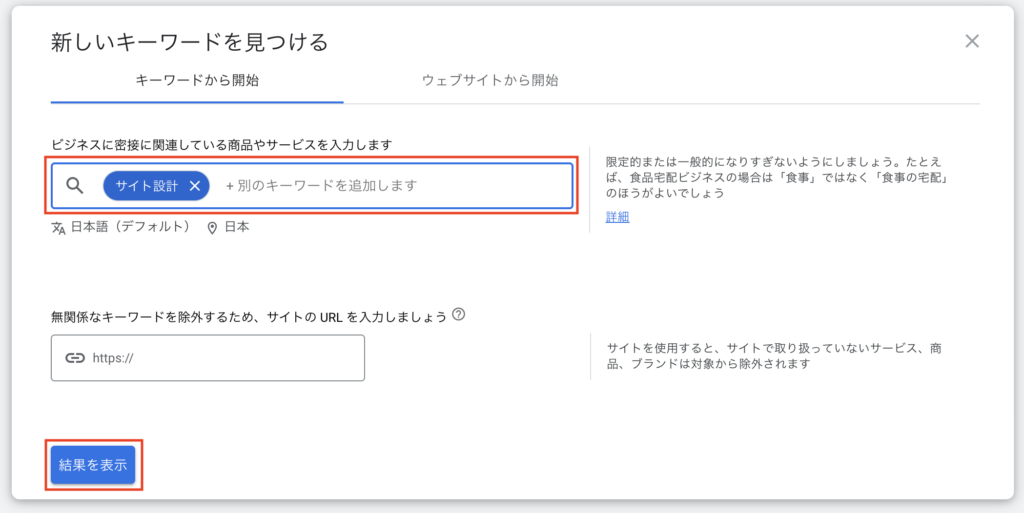
3-1-3.キーワード候補と月間検索ボリュームがわかります
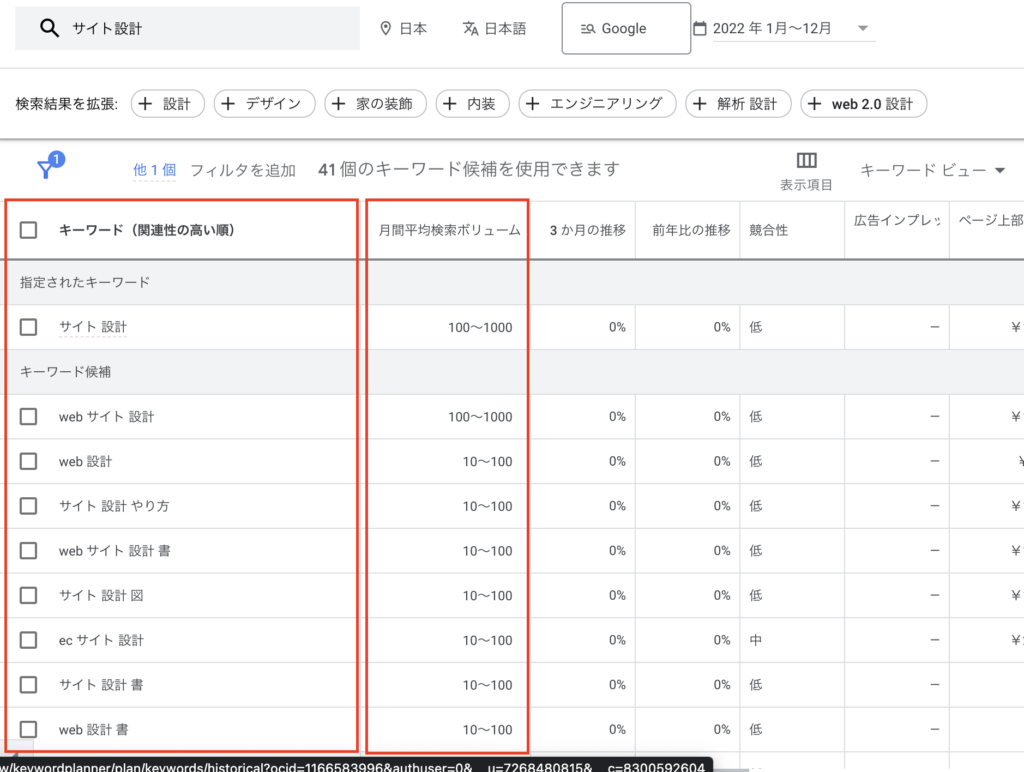
3-2.「ラッコキーワード」で調べたキーワードの検索ボリュームを確認する
(キーワードは決まったけど、どんな記事を書こう…)という時にこの方法が便利です。
ラッコキーワードは「このキーワードなら、こんな風に検索されてるよ!」と調べられるすごく便利なサイトです。
3-2-1.ラッコキーワードのサイトでキーワードを調べる(“サイト設計”で調べています)
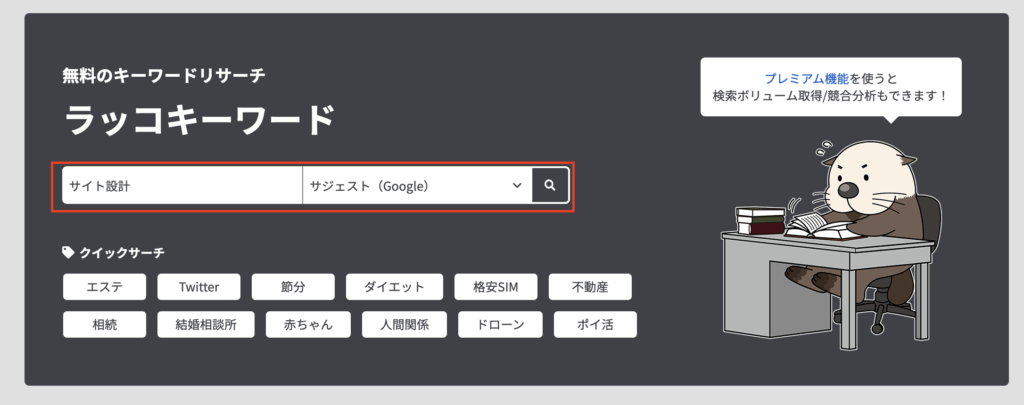
3-2-2.全キーワードをコピーをクリック
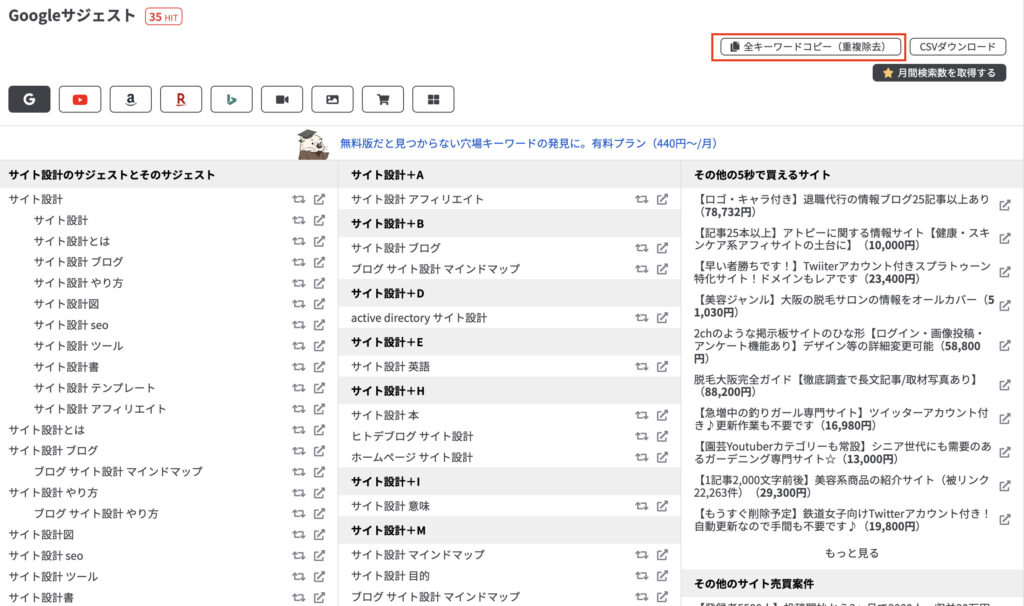
3-2-3.キーワードプランナーの「検索のボリュームと予測のデータを確認する」をクリック
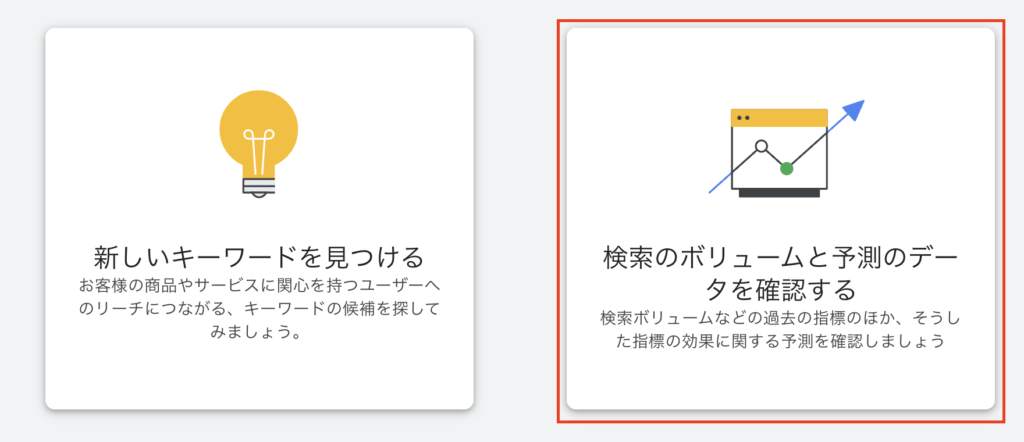
3-2-4.ラッコキーワードでコピーしたキーワードを貼り付ける
3-2-5.開始するをクリック
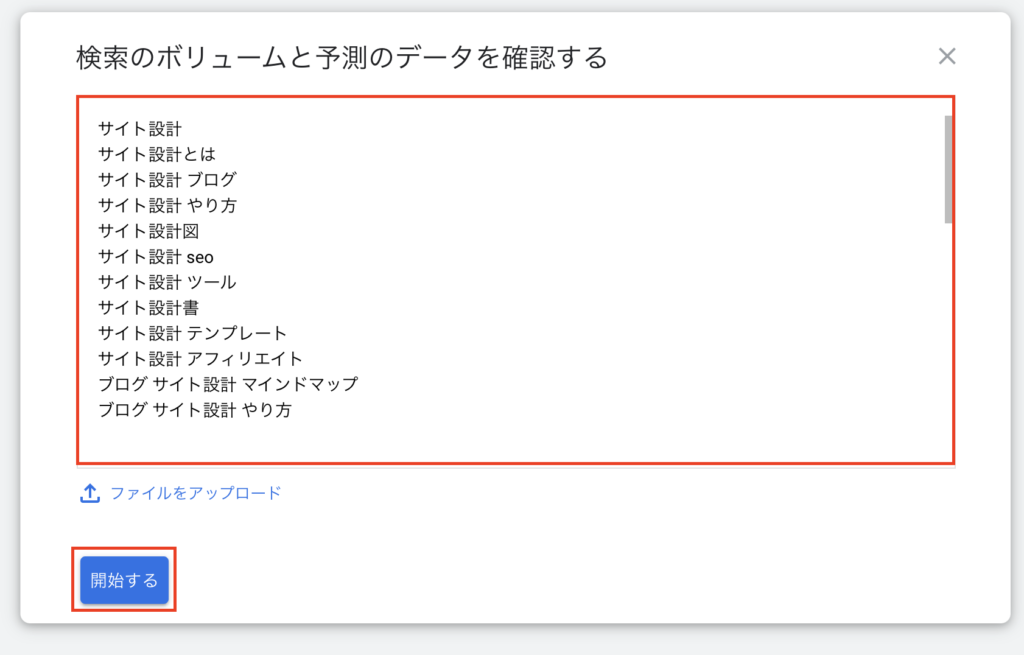
3-2-6.月間平均検索ボリュームをクリック
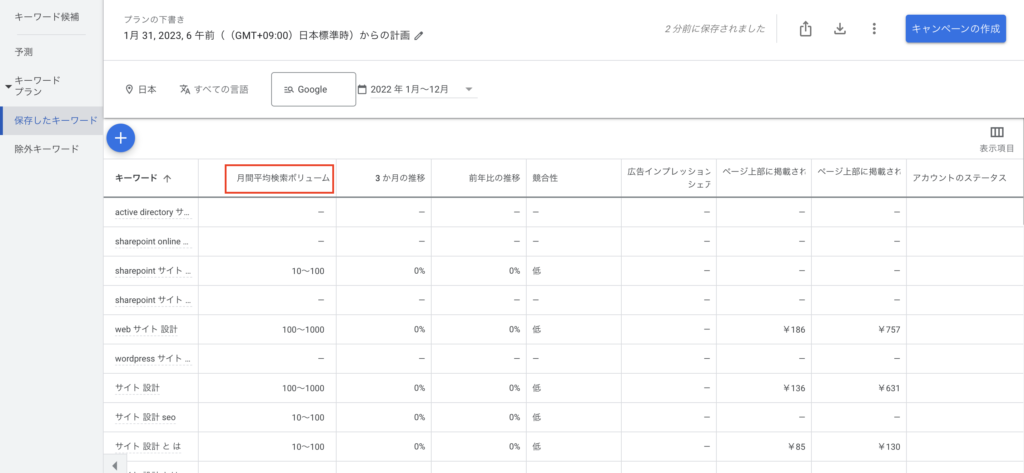
3-2-7.検索ボリュームがわかる
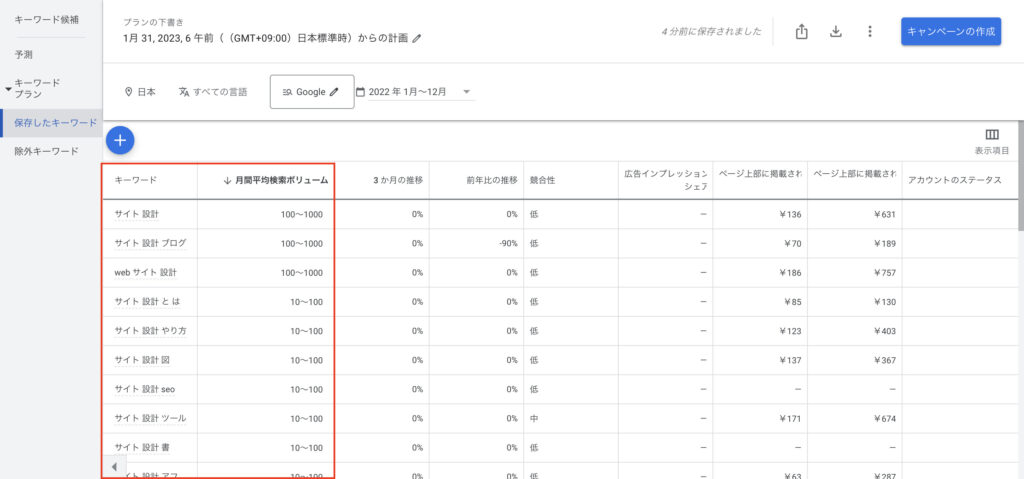
3-2-8.キーワードと検索ボリュームから、狙うキーワードを決めましょう。
●【まとめ】サイト設計は時間が掛かる
サイト設計に必要な要素は以下の通り。
- サイトは3階層のツリー構造を目指す
- 誰に向けてどんな価値を提供するのか考える
- 絶対に必要な記事を考える
- 売る商品を決める
- “商品記事”を書く
- “まとめ記事”を書く
- “集客記事”を書く
サイト設計はとても時間が掛かります。ゆっくりでも良いので毎日コツコツ進めて、丁寧なサイトを作っていきましょう。来てくれた読者が喜んでくれれば、必ず価値あるサイトになります。
※設計をする際はマインドマップがおすすめです。思いついたことどんどんを書き出しても、あとでかんたんに移動ができるからです。実際に私もマインドマップでサイト設計をしました。
私が使っているマインドマップのリンクを貼っておきます。(無料で使っています)よかったら参考にして下さい。https://jp.xmind.net/
最後までご覧いただき誠にありがとうございました。



コメント